¿Tiene problemas cuando intenta desinstalar Slack Mac? ¿Parece que no puede sacar este software de la App Store? Es posible que haya buscado en línea una resolución y haya encontrado que este sitio web es de ayuda. Echemos un vistazo a cómo desinstalar Slack on Mac completamente.
Slack es un software de herramientas y recursos de colaboración en equipo basados en la nube para Windows, macOS, iOS y Android. "Registro de búsqueda de todas las conversaciones y conocimientos" es lo que representa Slack. Slack tenía aproximadamente 8 millones de usuarios diarios en mayo de 2018, de los cuales 3 millones tenían membresías premium.
Si a usted le gustaría eliminar una aplicación de tu Mac por completo, también debe eliminar sus archivos de servicio. En este artículo, le mostraremos dos métodos para desinstalar completamente Slack para Mac. También nos gustaría mostrarte cómo eliminar una cuenta de Slack.
Contenido: Parte 1. Cómo desactivar su cuenta de SlackParte 2. Desinstalar Slack manualmenteParte 3. Desinstalar Slack a través de PowerMyMacParte 4. Conclusión
Parte 1. Cómo desactivar su cuenta de Slack
El Flojo El software ha sido una opción popular entre las empresas de todo tipo que buscan una solución rápida y sencilla para configurar una red de comunicación interna. Dependiendo de si el usuario acaba de ser invitado a la plataforma o es el propietario principal del espacio de trabajo, eliminar la aplicación puede resultar complicado. Los usuarios también deben evaluar si desean eliminar solo la aplicación Slack o la información completa de su cuenta.
Tenga en cuenta que si elimina su cuenta, también se eliminarán todos sus datos. Si solo desea desinstalar Slack en Mac y no la cuenta, pase a la siguiente sección.
Los usuarios de Slack establecen un espacio de trabajo donde pueden conectarse entre sí. Para eliminar su cuenta de Slack, deberá seguir dos procedimientos si es un creador o un propietario principal de algunos lugares de trabajo. Si ha sido invitado, continúe con el siguiente paso. Para desactivar su cuenta de Slack en una Mac, siga estas instrucciones:
Para el propietario principal de un espacio de trabajo:
- Abre Slack en tu computadora.
- En la esquina superior izquierda, haz clic en el nombre de tu espacio de trabajo. Seleccione Administración → Gestionar miembros En el menú desplegable.
- La cuenta de propietario principal de tu espacio de trabajo se puede abrir en el sitio web de Slack en breve. Haga clic en el icono de tres puntos → luego seleccione Transferir propiedad.
- Seleccione un nuevo propietario principal del espacio de trabajo de la lista del grupo. Ingrese su contraseña para confirmar la transferencia. Luego, seleccione Transferir la propiedad del espacio de trabajo.
- Al seleccionar Transferir propiedad, confirmará la transferencia. Como resultado, verá una notificación de la transferencia de propiedad exitosa.
- Este paso debe repetirse para todos los espacios de trabajo en los que usted es el propietario principal.
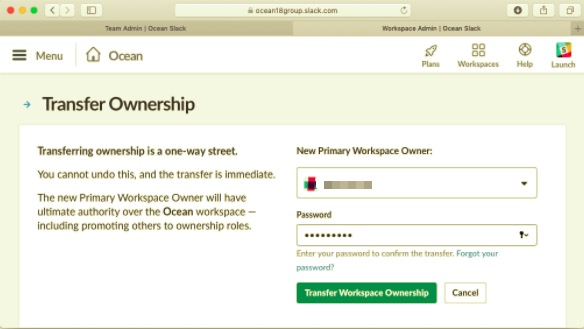
Para un miembro del espacio de trabajo (invitado):
- Abra el cliente de escritorio para Slack.
- En la esquina superior izquierda, seleccione el nombre de su espacio de trabajo. Seleccione Perfil y cuenta En el menú desplegable.
- La información de tu cuenta se muestra en el lado derecho de la ventana del escritorio de Slack. Selecciona el Más acciones icono → luego seleccione Abrir configuración de cuenta.
- El sitio web de Slack abrirá la configuración de su cuenta en unos momentos. Desplácese hacia abajo hasta la sección Desactivar cuenta y haga clic en el Desactivar cuenta botón. Simplemente escriba su contraseña. Haga clic en Sí, desactivar mi cuenta para confirmar la desactivación. Finalmente, por última vez, seleccione Desactivar mi cuenta.
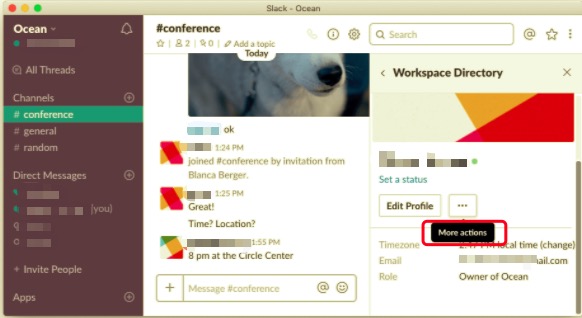
Parte 2. Desinstalar Slack manualmente
A pesar de que Slack ofrece una variedad de Servicios API Para desarrollar aplicaciones y automatizar procesos, Slack se puede desinstalar con un simple movimiento de arrastrar y soltar. El método estándar sobre cómo desinstalar Slack en Mac, por otro lado, dejará una gran cantidad de basura de programas huérfanos de Slack en tu Mac.
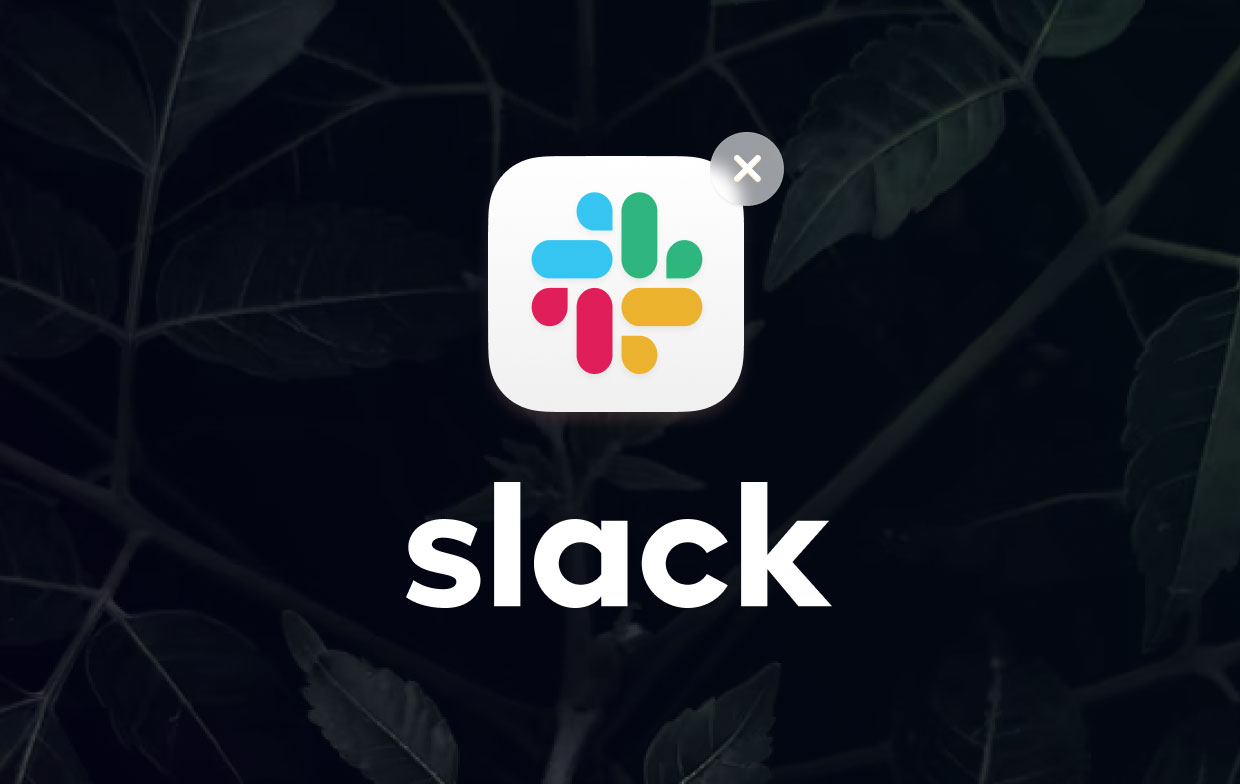
Para descubrir cómo desinstalar Slack manualmente en Mac, siga las instrucciones a continuación.
- Salga de la aplicación Slack.
- Seleccione el archivo de la aplicación en la carpeta Aplicaciones y arrástralo a la papelera.
- La carpeta del sistema de la biblioteca es donde se almacenan los archivos relacionados con Slack. Está oculto a los usuarios de forma predeterminada para evitar la eliminación involuntaria de archivos esenciales. Sin embargo, debido a que ya borró el archivo ejecutable de Slack, también puede eliminar los archivos de servicio. Para hacerlo, abre Finder, haga clic Go en la barra de menú, elija Ir a la carpeta en el menú desplegable, escriba
/Library/en la ventana emergente que aparece y haga clic en Ir. - Busque y elimine todos los archivos de la carpeta Biblioteca que contengan los nombres del desarrollador o de la aplicación Slack. Los archivos de servicio generalmente se guardan en los siguientes directorios:
~/Library/Application Support/Slack~/Library/Saved Application State/com.tinyspeck.slackmacgap.savedState/~/Library/Preferences/com.tinyspeck.slackmacgap.plist/~/Library/Preferences/com.tinyspeck.slackmacgap.helper.plist/~/Library/Logs/Slack/~/Library/Caches/~/Library/Containers/
- Complete la desinstalación de Slack vaciando la Papelera tan pronto como haya encontrado y eliminado todos los archivos residuales.
Parte 3. Desinstalar Slack a través de PowerMyMac
Si está buscando una solución todo en uno que encuentre todos los archivos de servicio por usted, esta es la respuesta a su problema. La desinstalación manual de la aplicación puede llevar demasiado tiempo y no hay garantía de que todos los archivos que ha encontrado sean los únicos que existen. En lugar de encontrarlo uno por uno, puede descargar una herramienta profesional que puede ayudarlo a eliminar cualquier aplicación no deseada.
PowerMyMac es una aplicación con una herramienta de desinstalación que puede utilizar si desea desinstalar Slack en Mac. Con esto, puede asegurarle que todos los archivos se eliminarán por completo junto con la aplicación en menos tiempo.
Para ver qué tan completo y fácil es de usar, siga los pasos a continuación:
- Descarga la aplicación PowerMyMac, instale y ejecute la aplicación. Una vez abierto, aparecerá el estado de su sistema.
- Haga clic en el desinstalador función y haga clic en Escanear. Espere a que finalice el escaneo y, si es necesario, haga clic en Volver a escanear.
- Después de escanear todas las aplicaciones, aparecerá una lista en el lado izquierdo. Busque y seleccione Slack o cualquier otra aplicación que desee desinstalar. También puede escribir el nombre en la barra de búsqueda para localizarlo rápidamente. Luego, los archivos y carpetas relacionados con la aplicación seleccionada aparecerán en el lado derecho.
- Seleccione todos los archivos que deben eliminarse. Después de comprobarlo dos veces, haga clic en el Energia para finalizar el proceso.
- Una vez que se haya completado el proceso, aparecerá una ventana emergente "Limpieza completada". Esta es la indicación de que Slack o cualquier aplicación no deseada se ha eliminado por completo de su Mac.

Parte 4. Conclusión
Este artículo le mostró cómo desinstalar Slack en Mac de dos formas diferentes. El procedimiento de extracción manual se volverá más ágil y eficiente una vez que se familiarice con él. Sin embargo, si aún desea ahorrar tiempo o evitar problemas cuando se trata de eliminar programas de Mac, utilizar un desinstalador especializado puede ser una opción inteligente. Si necesita un desinstalador, intente PowerMyMac ¡gratis!



